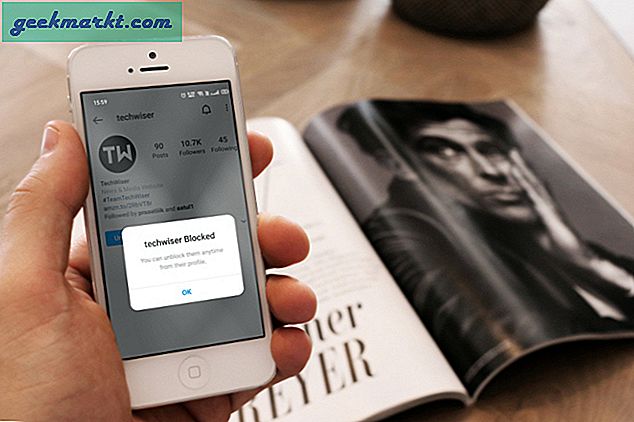Hộp tìm kiếm của Google Chrome được tích hợp vào thanh URL. Không giống như Firefox, nó không có một hộp tìm kiếm riêng biệt. Tuy nhiên, nếu hộp tìm kiếm riêng biệt thích hợp hơn, bạn có thể thêm một hộp tìm kiếm vào Chrome bằng tiện ích SearchBar hoặc Hộp tìm kiếm.
Đây là trang SearchBar mà bạn có thể thêm phần mở rộng vào Google Chrome từ đó. Sau đó, bạn sẽ tìm thấy một nút hiển thị / ẩn SearchBar trên thanh công cụ. Nhấn vào đó để mở một thanh tìm kiếm riêng trong trình duyệt như hình dưới đây.

Giờ đây, bạn có thể tìm kiếm các trang có hộp tìm kiếm riêng biệt này thay vì thanh URL. Nhập từ khóa vào hộp văn bản và sau đó nhấn một trong các nút công cụ tìm kiếm. Sau đó, sẽ tìm thấy một số trang có công cụ tìm kiếm đã chọn.
Bạn có thể thêm nhiều nút công cụ tìm kiếm hơn vào thanh tìm kiếm bằng cách nhấn nút Tùy chọn (biểu tượng cog). Sau đó nhấp vào Tìm kiếm tùy chỉnh để mở trang bên dưới. Có một vài công cụ tìm kiếm được liệt kê ở đó không được chọn, vì vậy hãy nhấp vào các hộp kiểm không được chọn để thêm các nút của chúng vào thanh tìm kiếm.
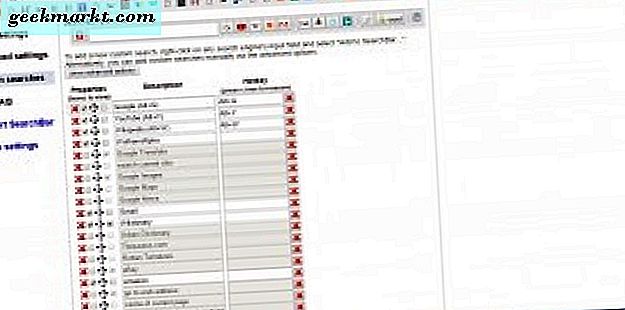
Nếu bạn cần thêm công cụ tìm kiếm không được liệt kê ở đó, hãy mở nó trong trình duyệt của bạn và nhấp chuột phải vào trường tìm kiếm của nó. Sau đó chọn tùy chọn Add to SearchBar trên menu ngữ cảnh. Điều đó sẽ mở cửa sổ trong ảnh chụp bên dưới.
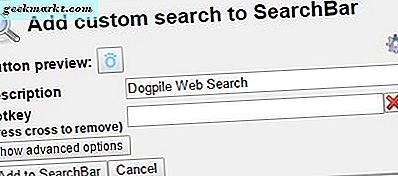
Bạn có thể gán một phím tắt cho nó ở đó bằng cách nhập vào hộp văn bản Hotkey. Sau đó nhấn nút Thêm vào SearchBar ở đó. Bây giờ bạn có thể chọn công cụ tìm kiếm mới trên thanh tìm kiếm.
Theo mặc định, thanh tìm kiếm mở các trang trong cùng một tab. Tuy nhiên, nhấn và giữ phím Ctrl khi bạn nhấp vào nút công cụ tìm kiếm trên thanh để mở danh sách trang trong tab mới. Bạn cũng có thể chọn một kết quả tìm kiếm mở trong tab mới theo tùy chọn mặc định bằng cách nhấp vào Cài đặt cơ bản trên tab Tùy chọn SearchBar.
Hộp tìm kiếm là một tiện ích mở rộng thay thế, với các tùy chọn giới hạn hơn một chút, thêm một hộp tìm kiếm riêng vào Google Chrome. Khi bạn đã thêm nó vào Chrome từ đây, hãy nhấp vào nút Tìm kiếm trên Chrome trên thanh công cụ. Điều đó mở hộp văn bản tìm kiếm của nó như trong ảnh chụp bên dưới.
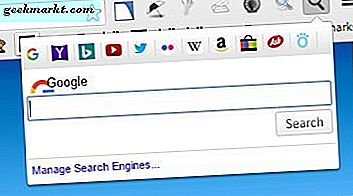
Nhấp vào Quản lý Công cụ tìm kiếm ở đó để thêm một số công cụ tìm kiếm mới vào đó. Sau đó nhập tiêu đề và chuỗi của công cụ tìm kiếm vào hộp URL. Đối với chuỗi tìm kiếm, bạn nên thay thế từ khóa trong URL của từ khóa bằng% s. Ví dụ: chuỗi tìm kiếm Dogpile là http://www.dogpile.com/info.dogpl/search/web?fcoid=417&fcop=topnav&fpid=27&q=%s . Nhấp vào Thêm trên trang đó và mở lại hộp tìm kiếm. Sau đó, bạn có thể chọn tìm các trang có công cụ tìm kiếm mới được thêm bằng cách nhấp vào nút của nó phía trên hộp văn bản của tiện ích.
Vì vậy, bây giờ bạn có thể tìm các trang trong Google Chrome bằng một hộp tìm kiếm riêng biệt giống như trong Firefox. Khi SearchBar thêm thanh công cụ tìm kiếm mới vào trình duyệt, thanh công cụ này sẽ sao chép hiệu quả Thanh công cụ của Google trong Chrome.